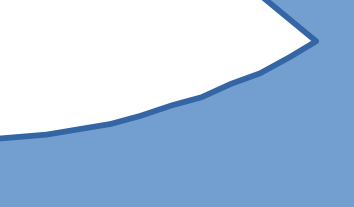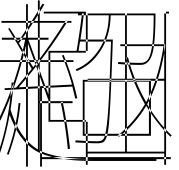グラフィックスエディタで作成したデータについて
ベクターグラフィックスエディタ(ドローソフト)で作成したデータを入稿していただく際の推奨ファイル形式
主に、UV印刷、レーザー彫刻(アクリル樹脂)、レーザーマーキング(ステンレス、アルミ等)でのロゴマークやデザインの加工の際に推奨するデータの形式を下記に記します。
下記の情報を参考にデータ作成・入稿して頂ければ幸いです。
なお、ベクターグラフィックスエディタで作成したデータをマシニング加工する場合は、こちらでCADデータに変換してから製作致します。
Adobe Illstrator
Illstrator形式のファイル(*.ai)に、EPSファイル(*.eps)を添付を推奨します。
文字はすべてアウトライン化、カラーモードはCMYKで作成してください。
保存オプション
フォント サブセットにする:100%
オプション PDF互換ファイルを作成:任意
ICCプロファイルを埋め込む:オフ
圧縮を使用:任意
Illstrator 10を使用している場合、バージョンが10.0.3になっていることを確認してください。バージョンが10.0.0の場合、10.0.3へアップデートからファイルを保存+EPSファイルをエクスポートしてください。
Illstrator CCの場合、ファイルバージョンをCS6で保存してください。
なお、Corel DRAWにインポートして作業する都合上、グラデーション塗りつぶしなどが変化してしまうことが確認されています。
Corel DRAW (おすすめ)
弊社ではCorel Draw 2018を使用しているため、Corel Drawで作成したデータを入稿していただけるとファイルのインポート時のデータの欠落等のトラブルが最小限に防げます。
文字はアウトライン化していただくとフォントが変わってしまうトラブルが防げます。
カラーモードはCMYKで作成してください。
Inkscape
CADソフトやオフィスソフト(MS-OfficeのワードアートやLibreDraw)から出力した場合よりも、ベクターグラフィックスエディタ(ドローソフト)で作成したデータのほうが、印刷に適しているのでAdobe IllstratorやCorelDrawが手元にない場合、Inkscapeで印刷データを作成していただくことをお勧めします。
InkscapeはGPLライセンス(一般ユーザーの立場で大雑把に言うと、営利・非営利を問わず自由に使用できるライセンス)で提供されていますので低予算で使用可能です。
Inkscapeで作成したデータはsvg形式ではなく、テキストをパスに変換したPDFファイルで入稿してください。(下記の手順を参照)
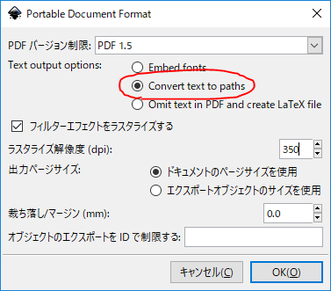
InkscapeでのPDFファイル作成手順
①[ファイル(F)]→[名前を付けて保存(A)]→ファイルの種類の選択のドロップダウンリストから「Portable Document Format(*.pdf)」を選択
②次にPDFの保存オプション画面で
PDF 1.5
Text output options : Convert text to paths を選択
ラスタライズ解像度(dpi): 300以上(推奨値600dpi)
PDFに変換後、Adobe Readerなどで開いてみて、文字化けや位置ずれがないかを確認してください。
CorelDrawにインポートした時の既知の問題・注意点
Adobe Illustrator、CorelDraw、Inkscape等のベクトルドローソフト、AutoCADなどのCADソフト、それぞれファイル形式が異なり、ベクトルデータの定義の仕方もそれぞれ異なりますので、AのソフトからBへ、BのソフトからAへ変換したときに編集箇所が消える、曲線が数本のつながった直線になっている(つまりカクカクした線になっている)、フォントが変わってしまった、線の太さが違う、などの問題が生じます。
これらは、いずれかのソフトが劣っている、バグがあるという問題ではなく、それぞれ異なる形式でファイルを保存するためです。これは、言語の違いによって微妙なニュアンスが伝わらなかったり、誤解が生じてしまうことに例えられるかもしれません。
そうした中でのトラブルを最小限にするために注意していただきたいことを下記に記します。
LibreOffice / OpenOfficeからCorelDrawへの変換
LibreOffice DrawのデータをそのままCorelDrawにインポートすることはできませんので、PDFかEPSにしていただくことになりますが、下記の問題が確認されています。
【LibreOffice Draw→PDF→CorelDrawと変換した場合の問題点】
●曲線が波打つ
●文字を「テキスト」としてインポートした場合・・・Arial Unicode MSなど別のフォントに変換されてしまう。
●文字を「曲線」としてインポートした場合・・・文字が正しくインポートできず、文字が一か所にかたまってしまっている
データをインポートした時のフォントの変換
印刷機用のパソコンにインストールされていないフォントが入っているデータの場合、アウトライン化されていないと、CorelDrawでインポート時に別のフォントに変換されてしまいます(右図参照)。
そのため、外部データからCorelDrawへのインポート、CorelDrawで作成したデータをCorelDrawで開く場合のいずれの場合も、文字の大きさや書体が変わってしまうことがあります。

UV印刷機でのカラー印刷
UV印刷機では、ブラック、シアン、マゼンダ、イエロー、ホワイト、クリアの6つのインクで印刷します。従って、RGBカラーや特色(Pantone、DICカラーなど)ではなく、CMYKカラーでデータを支給していただくのが最善といえます。
また、一般的にCMYK値は標準インキでコート紙に印刷する場合のCMYK分解値とされています。CMYKカラーで作成したデータであっても、UVインクの性質上、家庭用インクジェットプリンターなどでCMYKカラーでコート紙などに印刷した場合と色味が大きく変わります。温度や湿度によっても多少の変化が生じることもあります。